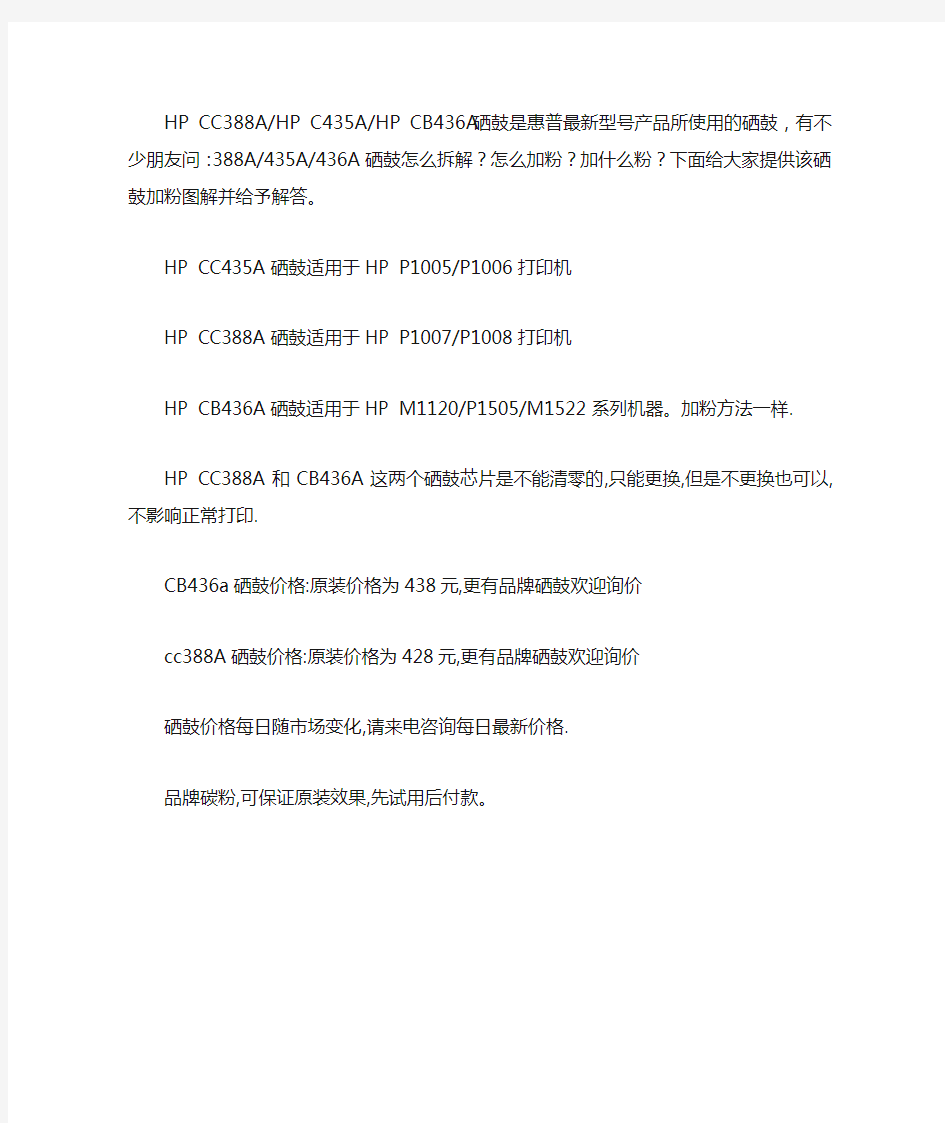
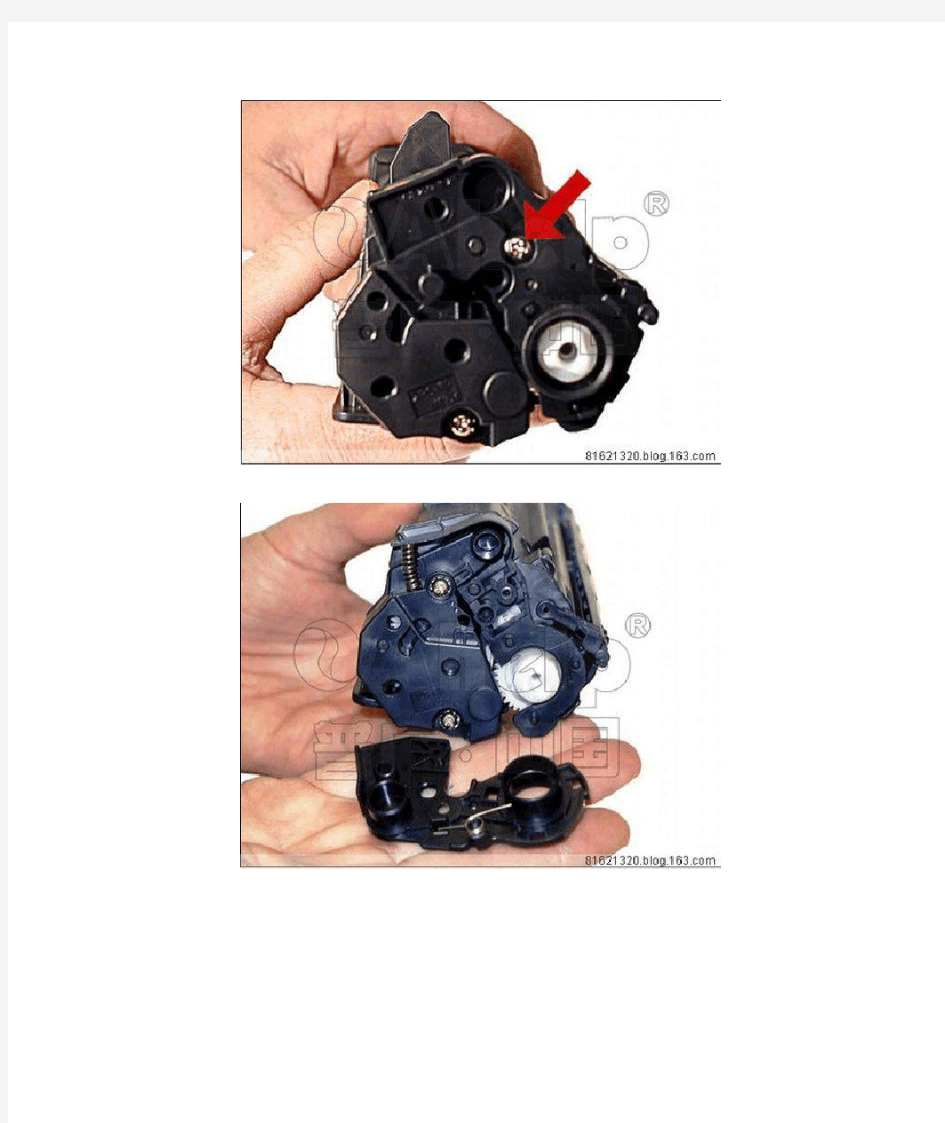
HP CC388A/HP C435A/HP CB436A硒鼓是惠普最新型号产品所使用的硒鼓,有不少朋友问:388A/435A/436A硒鼓怎么拆解?怎么加粉?加什么粉?下面给大家提供该硒鼓加粉图解并给予解答。
HP CC435A硒鼓适用于HP P1005/P1006打印机
HP CC388A硒鼓适用于HP P1007/P1008打印机
HP CB436A硒鼓适用于HP M1120/P1505/M1522系列机器。加粉方法一样.
HP CC388A和CB436A这两个硒鼓芯片是不能清零的,只能更换,但是不更换也可以,不影响正常打印.
CB436a硒鼓价格:原装价格为438元,更有品牌硒鼓欢迎询价
cc388A硒鼓价格:原装价格为428元,更有品牌硒鼓欢迎询价
硒鼓价格每日随市场变化,请来电咨询每日最新价格.
品牌碳粉,可保证原装效果,先试用后付款。
然后把粉仓与鼓向右侧滑出,使粉仓与鼓分离。
小心取下鼓芯与充电辊,注意不要刮花了鼓芯呀
然后扭开废粉仓的刮板两边的螺丝,取下刮板,清理废粉。
我想大家都熟悉了吧清理好废粉之后,把刮板安装好,固定两边的螺丝。同时注意两边的密封棉垫,以防漏粉呀
拆下粉仓右侧的固定螺丝,注意这些螺丝有锁紧垫圈的。
从粉仓上拆下两个齿轮,保留大螺旋状齿轮在原位,拆下粉仓的刮板,准备清理粉仓和加粉工作。
清理好粉仓之后就可以加粉了。密封垫有条件的可以更换,没有条件的就不要拆开了
按照相反的步骤安装回去就OK了,我想大家一定能行的!步骤就不在重复描叙了!
把底盖上好,注意弹簧哟!上好螺丝,更换芯片。(不换芯片也可以打印的,只是有时会速度比较慢),清理工作台面,收拾工具就完成整个加粉过程!
忠告:C388A,C436A这两个硒鼓一定要加专用的碳粉,否则会对鼓芯,充电棍造成永久损坏,不管以后再加什么粉,打印出来也是很淡很淡。如果一直加专用粉,效果就会很好D!
硒鼓加粉注意事项:
一、尽量清理干净硒鼓里残余的碳粉,最好使用吸尘器或气枪清理
二、清理硒鼓重要零件(如感光鼓、充电辊、磁辊)时一定要小心避免碰伤,要使用无尘纸/布清理
三、由于碳粉颗粒体积非常微小,在灌粉时会飞散在空气中,所以要采取防护措施保护好口、鼻腔(带口罩/防护面罩/橡胶手套等
四、请使用优质碳粉,勿与其他品牌的碳粉混合使用
首先来了解一下这两个硒鼓
HP LaserJet 88A(CC388A)
设计类型硒鼓
颜色黑色
适用机型 HP LaserJet P1007, P1008
打印量 1500页
HP LaserJet 36A(CB436A)参数设计类型硒鼓
颜色黑色
适用机型HP LaserJet M1120, M1120n, M1522nf, M1522n, 1505, 1505n
打印量 2000 页
由于HP p1005.p1006,p1007,p1008,p1009,M1120, M1120n, M1522nf, M1522n, 1505, 1505n 都是今年刚推出的,所以C388A硒鼓和CB436硒鼓也应运而生.为了节省成本,相信大家都会加粉.可是有一个疑问,就是这两款硒鼓到底能不能加粉呢?市场上不同商家给出了不同的答案,这可能也让大家都很困惑.今天,我来为你解答这个问题.
HP CC388A和HP CB436A是可以加碳粉(也可以叫墨粉)的,.HP CC388A 原装硒鼓480左右, HP CB436A原装硒鼓550左右可能有一些朋友已经被不良商家蒙骗.买了新的硒鼓.在此为大家算一个账,了解一下成本.用原装硒鼓打印成
本:1008/1007 440/1500=0.293元/页.1120/1522/1505系列 550/2000=0.275元/页.这样打印成本实在是太高.相反.如果加粉.按一个硒鼓加两次粉.每次加粉80元算.1008/1007打印成本 (440+80+80)/(1500*3)=0.13元/
页 1120/1522/1505打印成本(550+80+80)/(2000*3)=0.118元/页由此比较.打印成本可降低60%左右.
低成本加粉揭秘惠普12A硒鼓加粉实战 惠普12A硒鼓加粉前准备工作 硒鼓碳粉用完一般有两个现象,第一:打印机报错提示,很多硒鼓都带有芯片,当硒鼓碳粉用完以后,机器上会有一个碳粉用完的提示。第二:打印质量出现问题,当硒鼓中的碳粉用完或者快用完时,打印件上一般会有一些字体不太清楚,或者就是出现白条。当出现以上现象时,用户可以判断硒鼓碳粉已经用完或者是接近用完。 ▲惠普12A硒鼓 ▲检查鼓芯
▲瓶装碳粉准备 在加粉前需要准备一支瓶装碳粉,准备一些基本的工具,比如十字螺丝刀,尖嘴钳,吹气球,棉花等。还有在加粉前需要准备一张废旧报纸,废旧报纸是避免加粉时漏粉,然后把地板或者桌子弄粧,一切准备就绪以后即可开始加粉。 拆分硒鼓详解 加粉前准备工作完成以后,接下来就是拆分硒鼓,在拆分硒鼓的时候,我们需要先观察硒鼓的结构和组成部分,硒鼓主要有两大块组成,一部分为碳粉盒部分,另外一部分为鼓芯部分。要想给硒鼓加粉,首先需要把这两部分拆分开。 ▲拆分硒鼓
惠普12A硒鼓和上一期的88A硒鼓有所不同,12A硒鼓首先需要把侧面的挡板螺丝取下来,然后把硒鼓的鼓芯取出来,在取硒鼓鼓芯的时候,一定要非常小心,不能把硒鼓碰坏了,取出鼓芯之后,还需要把鼓芯下面的充电辊也取出来,然后才开始分离硒鼓单元和粉盒单元,在分离这2个单元时,需要使用长的小螺丝从里面完外面捅出铁销,如果是新硒鼓第一次装碳粉一定要小心,不太容易弄出来。 ▲取出鼓芯 ▲取出充电辊
▲取铁销 ▲取出铁销
▲分离鼓单元和粉盒单元 ▲倒出废粉
▲刮板及鼓包括弹簧 把硒鼓和粉盒分离开之后,就相对简单容易一些了,鼓芯和充电辊刚刚已经取出,剩下的刮板,把刮板取出然后清洁一下废粉,清洁完废粉之后,就可以重新安装刮板、充电辊和鼓芯。 粉盒拆分清洁灌粉 拆封清洁完硒鼓单元之后,下一步工作就是拆封粉盒单元,粉盒单元相对比较容易,在左侧面有一个螺丝,打开之后,可以取出左侧小盖板,然后把磁辊取出来进行清洁,另外还需要把粉盒里面原有的碳粉倒出来,然后再把磁辊安装上,这样才能开始灌粉。 ▲取出磁辊
HP1010 HP1012 HP1015M1005 HP1020 HP1022 HP3015MP 激光打印机硒鼓加粉图解,硒鼓的拆解过程:1、首先从机器上取下待加粉的硒鼓;准备加粉工具和对应型号碳粉2、拆下螺丝 HP1010 HP1012 HP1015 M1005 HP1020 HP1022 HP3015MP 激光打印机硒鼓加粉图解,硒鼓的拆解过程: 1、首先从机器上取下待加粉的硒鼓;准备加粉工具和对应型号碳粉 2、拆下螺丝( 鼓有两侧,其中一侧只有一个螺丝,另一侧有三个螺丝,拆下有三个螺丝的那一侧的如下图所示的两个螺丝),打开封装盖
3、卸下平衡弹簧(取下右端固定鼓芯(左图绿色) 的弹簧) 4、取下鼓芯(如图,把鼓芯左端抬起来(可以把其外端轻轻向外掰一些),再向外拉,把鼓芯取出)
5,取下清洁辊(鼓芯取出后,就可看到鼓芯下面的清洁辊,用螺丝刀把其翘出来) 6,取出小铁销(鼓左右两端均有一个小铁销,从鼓两侧的外面就可看到,确定位置后,用一螺丝刀在鼓里面顶着,拿钳子敲击螺丝刀,把销子顶出点)
7、拔出铁销(在鼓外侧, 用尖嘴钳拔除第六步顶出的销子) , 另一侧的销子同样方式拔出. 8、拆开鼓体(两个销子都拔出后,轻轻掰动两面鼓体,鼓体就可分成两半) 以下几步是清理粉仓,加粉的过程:
9,拧下螺丝 10, 打开封盖(拧下第九步的螺丝后, 就可把封盖打开) , 这时可以看到一个圆形的瓶盖【注意:后边13 步加粉时就是打开这个瓶盖,放上漏斗,把粉从漏斗处加进去】
11,抽出磁辊,清空粉仓(继第十步打开封盖后,把磁辊抽出,把剩余的粉倒出,再打开圆形的瓶盖,用电脑专用的吹风机清理一下粉仓,磁辊. 12,装上磁辊(清理完剩余的粉后, 把磁辊装上.)
HP1020 硒鼓加粉完全拆解图解 1、拆下螺丝( 鼓有两侧,其中一侧只有一个螺丝,另一侧有三个螺丝,拆下有三个螺丝的那一侧的如左图所示的两个螺丝) 2、打开封装(拆下第一步的螺丝后,打开封装)如左图示
3、取下弹簧(取下如上图所示的右端固定鼓芯(左图绿色)的弹簧。) 4、取下鼓芯(如左图,把鼓芯左端抬起来(可以把其外端轻轻向外掰一些),再向外拉,把鼓芯取出) 5、取下清洁辊(鼓芯取出后,就可看到鼓芯下面的清洁辊,用螺丝刀把其翘出来)如左图示
6、取出小铁销(鼓左右两端均有一个小铁销,从鼓两侧的外面就可看到,确定位置后,用一螺丝刀在鼓里面顶着,拿钳子敲击螺丝刀,把销子顶出点)如上图示 7、拔出铁销(在鼓外侧,用尖嘴钳拔除第六步顶出的销子),另一侧的销子同样方式拔出。如左图示 8、拆开鼓体(两个销子都拔出后,轻轻掰动两面鼓体,鼓体就可分成两半)如左图示
以上几步事故的拆卸过程 以下几步是清理粉仓,加粉的过程: 9、拧下螺丝(拧下如左图示的那半鼓体的螺丝) 10、打开封盖(拧下第九步的螺丝后,就可把封盖打开),这时可以看到一个圆形的瓶盖。注:后边13步加粉时就是打开这个瓶盖,放上漏斗,把粉从漏斗处加进去。
11、抽出磁辊,清空粉仓(继第十步打开封盖后,把如左图示的磁辊抽出,把剩余的粉倒出,再打开圆形的瓶盖,用电脑专用的吹风机(一般电脑城都有卖的,40-50元左右)清理一下粉仓,磁辊。 12、装上磁辊(清理完剩余的粉后,把磁辊装上。)如左图示
13、加粉(参看第十步后的注:) 14、封盖(加满粉后,盖上盖子),用手稍微转动磁辊,使粉均匀布在磁辊,晃动一下,看看漏不漏粉。一般是不会漏的。
HP1106硒鼓型号:HP 88号(CC388A),硒鼓包装盒上标注88A。 HP1020硒鼓型号:Q2612A,硒鼓包装盒上标注12A 您这款激光HP1106使用的是CC388A型号 1、按打印机型号买相应碳粉。 2、把打印机的粉仓拆下来。 3、把粉仓盖子撬开,很紧的,要小心点,别损毁了,还要盖回去的。 4、用塑料袋包住粉仓,把残粉倒在塑料袋里面。强烈建议在户外或楼道里进行,碳粉飞扬,非常脏。 5、用白纸做一个漏斗放在粉仓口上,桌子上铺报纸,穿上旧衣服,戴薄手套。慢慢把新粉倒入粉仓。一定要慢,不然会飞扬。 6、用原来的粉仓盖子封口,压紧后,横着拿粉仓,左右震荡,摇匀。 7、装回打印机,实验打印20张左右,调节打印浓度 目前激光打印机价格不断下降,但是相应的原装耗材“硒鼓”价格却丝毫未降,仍然是高高在上的姿态,厂家还设置了各种障碍防止用户自己加粉。这不但使得激打使用成本很高,而且使用后的硒鼓随处乱扔也会导致环境严重污染。现在我们动手自己对硒鼓加粉。 激打工作原理 激光打印机的工作原理是首先把电脑传来的打印信号转化为脉冲信号传送到激光器,此时充电棍已经完成对鼓芯表面均匀充电,激光器射出激光抵消鼓芯上图像部位的电荷,这样在鼓芯上形成我们看不见的静电图像,把磁辊上的碳粉通过静电原理吸附到鼓芯上,此时我们就能够用肉眼在鼓芯上观察到图像,再通过转印辊进行转印,由于转印辊上所带的电压高于鼓芯上的电压,使鼓芯上的碳粉被拉到纸张上,此时纸上已经形成了我们要打印的图文,但是碳粉是浮在纸面上的,用手就能轻轻抹去,所以要通过定影,也就是加温加压以后才能使碳粉熔化渗入纸张的纤维中,完成整个打印过程。 关键部件小知识 感光鼓:是由铝制的,表面覆盖多层无毒的有机光异体,又称OPC鼓。感光鼓最忌高温高湿和近火、多光环境,同时在清洁鼓时不良的触摸、划痕都会造成鼓面涂层的永久性伤害。目前打印机硒鼓的寿命一般为5000张,A3的机型一般为10000张左右。 磁辊:是一个永久磁芯的金属套筒,固定在粉仓中,旋转时将碳粉吸附其上,并通过电场和磁场作用将碳粉吸附到感光鼓潜像之上。
HP1020硒鼓加粉完全拆解图解 鼓的拆卸过程 1、拆下螺丝( 鼓有两侧,其中一侧只有一个螺丝,另一侧有三个螺丝,拆下有三个螺丝的那一侧的如下图所示的两个螺丝) 2、打开封装(拆下第一步的螺丝后,打开封装)如下图示 3、取下弹簧(取下如下图所示的右端固定鼓芯(左图绿色)的弹簧。)
4、取下鼓芯(如下图,把鼓芯左端抬起来(可以把其外端轻轻向外掰一些),再向外拉,把鼓芯取出) 5、取下清洁辊(鼓芯取出后,就可看到鼓芯下面的清洁辊,用螺丝刀把其翘出来)如下图示 6、取出小铁销(鼓左右两端均有一个小铁销,从鼓两侧的外面就可看到,确定位置后,用一螺丝刀在鼓里面顶着,拿钳子敲击螺丝刀,把销子顶出点)如下图示 7、拔出铁销(在鼓外侧,用尖嘴钳拔除第六步顶出的销子),另一侧的销子同样方式拔出。如下图示
8、拆开鼓体(两个销子都拔出后,轻轻掰动两面鼓体,鼓体就可分成两半)如下图示 以下几步是清理粉仓,加粉的过程: 9、拧下螺丝
10、打开封盖(拧下第九步的螺丝后,就可把封盖打开),这时可以看到一个圆形的瓶盖。注:后边13步加粉时就是打开这个瓶盖,放上漏斗,把粉从漏斗处加进去。 11、抽出磁辊,清空粉仓(继第十步打开封盖后,把如下图示的磁辊抽出,把剩余的粉倒出,再打开圆形的瓶盖,用电脑专用的吹风机(一般电脑城都有卖的,40-50元左右)清理一下粉仓,磁辊。 12、装上磁辊(清理完剩余的粉后,把磁辊装上。)如下图示
13、加粉(参看第十步后的注:) 14、封盖(加满粉后,盖上盖子),用手稍微转动磁辊,使粉均匀布在磁辊,晃动一下,看看漏不漏粉。一般是不会漏的。
hp1020硒鼓加粉图解和故障排除 更新日期:2011-11-03 16:27:46 点击:304 亿码硒鼓不支持大家去灌粉使用硒鼓,因为灌粉容易对人体造成伤害,同时也会损坏打印机,如网友确实需要加粉处理,来节约成本,那么请选择专业公司来做此项操作,亿码在帮客户处理加粉的同时,会对原硒鼓进行配件检测,如寿命到期的配件,我们会给予更换,以保证打印品质和寿命,同时减少因为加粉的原因 而导致打印机故障的现象。 1、拆下螺丝( 鼓有两侧,其中一侧只有一个螺丝,另一侧有三个螺丝,拆下有三个螺丝的那一侧的如左图所示的两个螺丝)
2、打开封装(拆下第一步的螺丝后,打开封装)如图示 3、取下弹簧(取下如上图所示的右端固定鼓芯的弹簧。) 4、取下鼓芯(如图,把鼓芯左端抬起来(可以把其外端轻轻向外掰一些),再向外拉,把鼓芯取出)
5、取下清洁辊(鼓芯取出后,就可看到鼓芯下面的清洁辊,用螺丝刀把其翘出来)如图示 6、取出小铁销(鼓左右两端均有一个小铁销,从鼓两侧的外面就可看到,确定位置后,用一螺丝刀在鼓里面顶着,拿钳子敲击螺丝刀,把销子顶出点)如上图示,有点费事,工具应手的话很好弄。 7、拔出铁销(在鼓外侧,用尖嘴钳拔除第六步顶出的销子),另一侧的销子同样方式拔出。如左图示
8、拆开鼓体(两个销子都拔出后,轻轻掰动两面鼓体,鼓体就可分成两半)如图示 以上几步事故的拆卸过程 以下几步是清理粉仓,加粉的过程: 9、拧下螺丝(拧下如图示的那半鼓体的螺丝)
10、打开封盖(拧下第九步的螺丝后,就可把封盖打开),这时可以看到一个圆形的瓶盖。注:后边13步加粉时就是打开这个瓶盖,放上漏斗,把粉从漏斗处加进去。 11、抽出磁辊,清空粉仓(继第十步打开封盖后,把如左图示的磁辊抽出,把剩余的粉倒出,再打开圆形的瓶盖,用电脑专用的吹风机(一般电脑城都有卖的,40-50元左右)清理一下粉仓,磁辊。不清也没问题。 12、装上磁辊(清理完剩余的粉后,把磁辊装上。)如图示
低成本加粉揭秘惠普12A硒鼓加粉实战惠普12A硒鼓加粉前准备工作 硒鼓碳粉用完一般有两个现象,第一:打印机报错提示,很多硒鼓都带有芯片,当硒鼓碳粉用完以后,机器上会有一个碳粉用完的提示。第二:打印质量出现问题,当硒鼓中的碳粉用完或者快用完时,打印件上一般会有一些字体不太清楚,或者就是出现白条。当出现以上现象时,用户可以判断硒鼓碳粉已经用完或者是接近用完。 ▲惠普12A硒鼓
▲检查鼓芯 ▲瓶装碳粉准备 在加粉前需要准备一支瓶装碳粉,准备一些基本的工具,比如十字螺丝刀,尖嘴钳,吹气球,棉花等。还有在加粉前需要准备一张废旧报纸,废旧报纸是避免加粉时漏粉,然后把地板或者桌子弄粧,一切准备就绪以后即可开始加粉。 拆分硒鼓详解 加粉前准备工作完成以后,接下来就是拆分硒鼓,在拆分硒鼓的时候,我们需要先观察硒鼓的结构和组成部分,硒鼓主要有两大块组成,一部分为碳粉盒部分,另外一部分为鼓芯部分。要想给硒鼓加粉,首先需要把这两部分拆分开。
▲拆分硒鼓 惠普12A硒鼓和上一期的88A硒鼓有所不同,12A硒鼓首先需要把侧面的挡板螺丝取下来,然后把硒鼓的鼓芯取出来,在取硒鼓鼓芯的时候,一定要非常小心,不能把硒鼓碰坏了,取出鼓芯之后,还需要把鼓芯下面的充电辊也取出来,然后才开始分离硒鼓单元和粉盒单元,在分离这2个单元时,需要使用长的小螺丝从里面完外面捅出铁销,如果是新硒鼓第一次装碳粉一定要小心,不太容易弄出来。 ▲取出鼓芯 ▲取出充电辊
▲取铁销 ▲取出铁销
▲分离鼓单元和粉盒单元 ▲倒出废粉
▲刮板及鼓包括弹簧 把硒鼓和粉盒分离开之后,就相对简单容易一些了,鼓芯和充电辊刚刚已经取出,剩下的刮板,把刮板取出然后清洁一下废粉,清洁完废粉之后,就可以重新安装刮板、充电辊和鼓芯。 粉盒拆分清洁灌粉 拆封清洁完硒鼓单元之后,下一步工作就是拆封粉盒单元,粉盒单元相对比较容易,在左侧面有一个螺丝,打开之后,可以取出左侧小盖板,然后把磁辊取出来进行清洁,另外还需要把粉盒里面原有的碳粉倒出来,然后再把磁辊安装上,这样才能开始灌粉。 ▲取出磁辊